Trong thế giới công nghệ hiện đại, cách điều khiển tivi bằng điện thoại iPhone không còn là điều quá xa lạ. Thay vì phải loay hoay tìm kiếm chiếc remote truyền thống, bạn hoàn toàn có thể sử dụng chiếc iPhone quen thuộc của mình để điều khiển tivi một cách dễ dàng và tiện lợi. Bài viết này sẽ hướng dẫn bạn từng bước chi tiết để thực hiện việc này, đồng thời cung cấp những mẹo hữu ích để tối ưu trải nghiệm của bạn. Chúng ta sẽ khám phá các phương pháp phổ biến như sử dụng ứng dụng chính hãng từ các thương hiệu tivi, tận dụng tính năng AirPlay và thậm chí là các giải pháp thay thế cho những chiếc tivi không hỗ trợ kết nối thông minh.
Giới thiệu chung về khả năng điều khiển TV bằng iPhone
iPhone thay thế remote truyền thống như thế nào?
Chiếc iPhone ngày nay không chỉ là một chiếc điện thoại thông minh mà còn là một bộ điều khiển từ xa đa năng cho nhiều thiết bị điện tử, trong đó có tivi. Sử dụng kết nối Wi-Fi, iPhone có thể liên lạc trực tiếp với tivi, cho phép bạn điều khiển các chức năng cơ bản như bật/tắt, chuyển kênh, tăng/giảm âm lượng, và thậm chí là truy cập các ứng dụng trực tuyến. So với remote truyền thống, iPhone mang lại sự tiện lợi vượt trội với giao diện trực quan, tốc độ phản hồi nhanh chóng và khả năng tùy biến cao. Thay vì chỉ giới hạn trong một vài nút bấm cố định, bạn có thể tùy chỉnh giao diện điều khiển trên iPhone theo sở thích cá nhân, đồng thời tận dụng các tính năng thông minh như tìm kiếm bằng giọng nói hoặc chia sẻ nội dung từ điện thoại lên màn hình tivi. Sự ra đời của các ứng dụng điều khiển tivi từ các hãng sản xuất lớn đã góp phần quan trọng vào việc biến iPhone thành một công cụ điều khiển tivi mạnh mẽ và tiện dụng.

Giới thiệu chung về khả năng điều khiển TV bằng iPhone
Điều kiện cần để sử dụng iPhone điều khiển TV
Để có thể điều khiển tivi bằng iPhone một cách mượt mà và ổn định, bạn cần đảm bảo một số điều kiện sau:
- Kết nối Wi-Fi: Cả iPhone và tivi phải được kết nối chung một mạng Wi-Fi. Đây là điều kiện tiên quyết để hai thiết bị có thể giao tiếp với nhau.
- Tivi thông minh (Smart TV) hoặc hỗ trợ AirPlay: Tivi của bạn phải là một chiếc Smart TV (hỗ trợ kết nối internet và cài đặt ứng dụng) hoặc hỗ trợ giao thức AirPlay của Apple. Nếu tivi không phải là Smart TV, bạn có thể sử dụng các thiết bị trung gian như Apple TV hoặc Chromecast để thêm tính năng AirPlay.
- Ứng dụng tương thích: Cài đặt ứng dụng điều khiển tivi tương thích với thương hiệu và đời máy tivi của bạn. Các ứng dụng này thường được cung cấp miễn phí trên App Store.
- Phiên bản iOS: Đảm bảo iPhone của bạn đang chạy phiên bản iOS tương thích với ứng dụng điều khiển tivi.
Lưu ý: Các dòng iPhone mới hiện nay không còn được trang bị cổng hồng ngoại (IR), do đó bạn sẽ không thể sử dụng iPhone để điều khiển các tivi đời cũ chỉ hỗ trợ điều khiển bằng hồng ngoại.
Cách điều khiển tivi bằng điện thoại iPhone theo từng thương hiệu phổ biến
Cách điều khiển TV Samsung bằng iPhone
Để điều khiển TV Samsung bằng iPhone, bạn cần tải và cài đặt ứng dụng Samsung Smart View từ App Store. Dưới đây là các bước chi tiết để thực hiện kết nối và sử dụng ứng dụng:
Tải và thiết lập ứng dụng Samsung Smart View
- Truy cập App Store trên iPhone và tìm kiếm ứng dụng “Samsung Smart View”.
- Tải và cài đặt ứng dụng.
- Mở ứng dụng và cấp quyền truy cập cần thiết (Bluetooth, mạng, vị trí).
- Đảm bảo ứng dụng tương thích với phiên bản iOS và TV Samsung của bạn.
Kết nối điện thoại với TV Samsung
- Đảm bảo iPhone và TV Samsung đang kết nối chung một mạng Wi-Fi.
- Mở ứng dụng Samsung Smart View trên iPhone.
- Ứng dụng sẽ tự động tìm kiếm các TV Samsung khả dụng trên mạng.
- Chọn đúng TV từ danh sách và nhập mã xác nhận hiển thị trên màn hình TV để hoàn tất kết nối.
- Nếu TV không hiển thị trong danh sách, kiểm tra lại kết nối Wi-Fi và đảm bảo TV và iPhone ở gần nhau.
Tính năng nổi bật khi sử dụng với Samsung
Khi kết nối thành công, bạn có thể tận hưởng nhiều tính năng hữu ích:
- Điều khiển cơ bản: bật/tắt, chuyển kênh, tăng/giảm âm lượng, điều hướng menu.
- Điều khiển nâng cao: truy cập các ứng dụng, điều chỉnh cài đặt hình ảnh và âm thanh.
- Chia sẻ media: gửi ảnh và video từ iPhone lên TV để chia sẻ với gia đình và bạn bè.
- Bàn phím ảo: nhập liệu dễ dàng hơn trên TV bằng bàn phím ảo trên iPhone.
- Tùy chỉnh layout điều khiển: sắp xếp các nút bấm theo sở thích cá nhân và tạo shortcut cho các chức năng thường dùng.
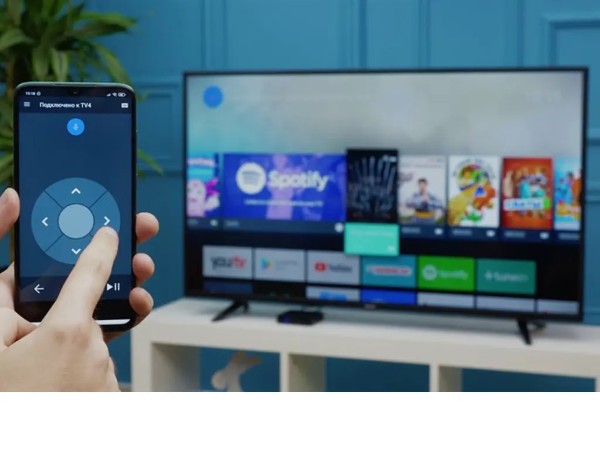
Cách điều khiển tivi bằng điện thoại iPhone theo từng thương hiệu phổ biến
Cách điều khiển TV Sony bằng iPhone
Để điều khiển TV Sony bằng iPhone, bạn cần thực hiện các bước sau:
Cài đặt ứng dụng Video & TV SideView
Trước tiên, hãy tải và cài đặt ứng dụng Video & TV SideView từ App Store. Sau khi cài đặt, hãy cấp các quyền truy cập cần thiết như mạng và vị trí để ứng dụng hoạt động chính xác.
Thiết lập kết nối giữa iPhone và TV Sony
Đảm bảo iPhone và TV Sony của bạn được kết nối cùng một mạng Wi-Fi. Mở ứng dụng Video & TV SideView trên iPhone và chọn đúng TV Sony của bạn từ danh sách các thiết bị khả dụng. Bạn có thể được yêu cầu xác minh kết nối bằng cách quét mã QR trên màn hình TV hoặc nhập mã ghép nối hiển thị trên TV vào ứng dụng. Nếu TV không hiển thị trong danh sách, hãy kiểm tra lại kết nối Wi-Fi và đảm bảo cả hai thiết bị đều đang hoạt động bình thường.
Những điểm mạnh của hệ sinh thái Sony
Khi đã kết nối thành công, bạn có thể tận hưởng các tính năng nổi bật sau:
- Tìm kiếm bằng giọng nói: Hỗ trợ tìm kiếm bằng giọng nói tiếng Việt, giúp bạn dễ dàng tìm kiếm nội dung yêu thích trên TV.
- Kết nối và điều khiển thiết bị Sony khác: Khả năng kết nối và điều khiển các thiết bị Sony như PlayStation và loa Bluetooth, mang đến trải nghiệm giải trí toàn diện.
- Lịch phát sóng tích hợp: Tích hợp lịch phát sóng giúp bạn dễ dàng theo dõi các chương trình yêu thích.
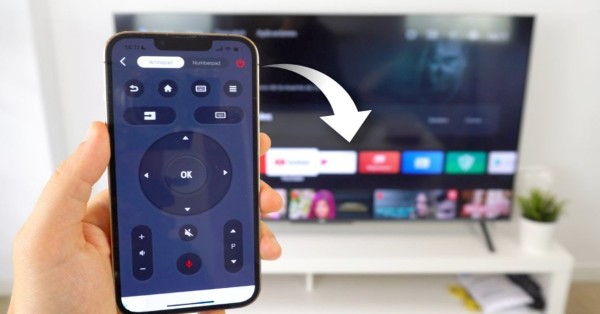
Cách điều khiển TV Sony bằng iPhone
Cách điều khiển TV LG bằng iPhone
Để điều khiển TV LG bằng iPhone, bạn cần thực hiện theo các bước sau:
Sử dụng ứng dụng LG TV Plus
Đầu tiên, tải và cài đặt ứng dụng LG TV Plus từ App Store. Sau khi cài đặt, khởi chạy ứng dụng và đảm bảo iPhone của bạn và TV LG đang kết nối cùng một mạng Wi-Fi.
Cách ghép nối iPhone với TV LG
Ứng dụng sẽ tự động tìm kiếm các TV LG khả dụng trên mạng. Chọn TV của bạn từ danh sách các thiết bị khả dụng. Một mã xác minh sẽ hiển thị trên màn hình TV, hãy nhập mã này vào ứng dụng trên iPhone để hoàn tất quá trình ghép nối. Khi kết nối thành công, giao diện xác nhận kết nối sẽ hiển thị trên TV, giúp bạn dễ dàng theo dõi quá trình.
Chức năng đặc biệt khi điều khiển TV LG
Khi đã kết nối thành công, bạn có thể tận hưởng các tính năng hữu ích sau:
- Bàn phím ảo: Sử dụng bàn phím ảo trên iPhone để nhập liệu dễ dàng hơn trên TV.
- Cài đặt lịch chương trình: Lập lịch xem các chương trình yêu thích và nhận thông báo khi chương trình phát sóng.
- Cập nhật phần mềm: Dễ dàng cập nhật phần mềm TV thông qua ứng dụng trên iPhone.

Cách điều khiển TV LG bằng iPhone
Tổng hợp các ứng dụng điều khiển TV bằng iPhone phổ biến
Dưới đây là bảng tổng hợp một số ứng dụng điều khiển TV phổ biến trên iPhone:
| Tên ứng dụng | Loại TV hỗ trợ | Tính năng nổi bật |
|---|---|---|
| Samsung Smart View | TV Samsung | Điều khiển cơ bản và nâng cao, chia sẻ nội dung, bàn phím ảo, tùy chỉnh layout. |
| Video & TV SideView | TV Sony | Điều khiển cơ bản và nâng cao, tìm kiếm bằng giọng nói, kết nối với các thiết bị Sony khác, lịch phát sóng. |
| LG TV Plus | TV LG | Điều khiển cơ bản và nâng cao, bàn phím ảo, cài đặt lịch chương trình, cập nhật phần mềm. |
| Apple TV Remote | Apple TV | Điều khiển cơ bản và nâng cao, tìm kiếm bằng giọng nói Siri, bàn di chuột cảm ứng. |
Ứng dụng dành cho tất cả các loại TV qua đầu hồng ngoại
Nếu TV của bạn không hỗ trợ Wi-Fi hoặc không phải là Smart TV, bạn vẫn có thể điều khiển nó bằng iPhone thông qua các ứng dụng sử dụng cổng hồng ngoại (IR). Tuy nhiên, cần lưu ý rằng các iPhone mới hiện nay không còn được trang bị cổng IR. Trong trường hợp này, bạn có thể sử dụng các thiết bị trung gian như IR Blaster hoặc trung tâm điều khiển hồng ngoại. Một số ứng dụng phổ biến trong lĩnh vực này bao gồm AnyMote IR và Sure Universal. Các ứng dụng này cho phép bạn điều khiển hầu hết các loại TV, điều hòa và các thiết bị gia dụng khác thông qua cổng hồng ngoại.
So sánh nhanh về khả năng tương thích ứng dụng
Khi lựa chọn ứng dụng điều khiển TV, bạn nên xem xét các yếu tố sau:
- Độ ổn định: Một số ứng dụng có thể hoạt động không ổn định trên một số phiên bản iOS nhất định. Hãy tham khảo đánh giá của người dùng trước khi cài đặt.
- Tốc độ phản hồi: Một số ứng dụng có thể có độ trễ nhất định trong quá trình điều khiển. Hãy chọn ứng dụng có tốc độ phản hồi nhanh chóng để có trải nghiệm tốt nhất.
- Ứng dụng chính hãng: Ưu tiên sử dụng các ứng dụng do chính các hãng sản xuất TV (Samsung, Sony, LG) phát hành để đảm bảo tính tương thích và ổn định cao nhất.
Cách cải thiện và tối ưu trải nghiệm điều khiển TV bằng iPhone
Để có trải nghiệm điều khiển TV mượt mà và hiệu quả hơn, bạn có thể áp dụng những mẹo dưới đây.

Cách cải thiện và tối ưu trải nghiệm điều khiển TV bằng iPhone
Xử lý các tình huống lỗi thường gặp
Lỗi không kết nối hoặc không hiển thị TV
Đây là một lỗi phổ biến mà người dùng có thể gặp phải khi điều khiển TV từ iPhone. Để khắc phục vấn đề này, bạn có thể thực hiện các bước sau:
- Kiểm tra lại kết nối Wi-Fi: Đảm bảo rằng cả iPhone và TV của bạn đều đang kết nối vào cùng một mạng Wi-Fi. Một kết nối mạng không ổn định có thể gây ra vấn đề khi tìm kiếm hoặc kết nối với TV.
- Đảm bảo iPhone và TV đang ở gần nhau: Khoảng cách quá xa giữa iPhone và TV có thể ảnh hưởng đến tín hiệu kết nối, đặc biệt là khi sử dụng kết nối Wi-Fi. Hãy đảm bảo cả hai thiết bị đều ở gần nhau và trong phạm vi sóng Wi-Fi ổn định.
- Khởi động lại router Wi-Fi: Đôi khi, vấn đề đến từ router Wi-Fi, nếu router không hoạt động ổn định, sẽ ảnh hưởng đến kết nối giữa iPhone và TV. Hãy thử khởi động lại router để cải thiện kết nối.
- Khởi động lại iPhone và TV: Việc khởi động lại cả hai thiết bị có thể giúp làm mới các kết nối và giải quyết các vấn đề phần mềm tạm thời.
- Cập nhật ứng dụng điều khiển TV lên phiên bản mới nhất: Nếu ứng dụng điều khiển TV trên iPhone không được cập nhật lên phiên bản mới nhất, có thể gặp phải sự cố tương thích. Hãy vào App Store và kiểm tra xem có bản cập nhật mới cho ứng dụng không, sau đó tải về và cài đặt.
Lỗi ứng dụng bị treo hoặc không phản hồi
Đây là vấn đề thường gặp khi ứng dụng điều khiển TV không hoạt động như mong muốn. Để xử lý, bạn có thể thử các cách sau:
- Đóng ứng dụng và mở lại: Đôi khi, ứng dụng có thể bị treo hoặc không phản hồi do lỗi tạm thời. Bạn có thể thử đóng hoàn toàn ứng dụng và mở lại để làm mới hoạt động của nó.
- Gỡ cài đặt và cài đặt lại ứng dụng: Nếu việc mở lại ứng dụng không giải quyết được vấn đề, hãy thử gỡ cài đặt ứng dụng và sau đó cài đặt lại. Điều này sẽ giúp loại bỏ các lỗi phần mềm gây ra bởi cài đặt không chính xác hoặc file cài đặt bị hỏng.
- Kiểm tra xem có bản cập nhật iOS mới hay không: Đôi khi lỗi ứng dụng không phản hồi có thể do phiên bản iOS của bạn đã cũ và không tương thích với ứng dụng điều khiển TV. Kiểm tra và cập nhật iOS lên phiên bản mới nhất để đảm bảo ứng dụng hoạt động trơn tru hơn.
Tận dụng các tính năng nâng cao
Khi đã kết nối thành công, bạn có thể tận dụng các tính năng hữu ích:
- Chia sẻ video: Chia sẻ video từ YouTube hoặc các ứng dụng khác lên màn hình TV trực tiếp từ iPhone.
- Điều khiển từ xa: Bật/tắt TV từ xa thông qua ứng dụng trên iPhone.
- Lập lịch bật kênh TV: Lập lịch để bật kênh TV yêu thích theo khung giờ cố định mà bạn muốn.
- Tìm kiếm bằng giọng nói: Sử dụng micro của iPhone để tìm kiếm nội dung yêu thích chỉ bằng giọng nói.
Mẹo tiết kiệm pin và giảm nóng máy iPhone
Để tối ưu hóa hiệu suất và tiết kiệm năng lượng khi điều khiển TV:
- Đóng ứng dụng điều khiển TV sau khi sử dụng xong để tiết kiệm pin.
- Giảm độ sáng màn hình iPhone khi không cần thiết.
- Bật chế độ tiết kiệm pin trên iPhone để kéo dài thời gian sử dụng.
- Tắt Bluetooth và Wi-Fi khi không sử dụng để giảm tiêu thụ năng lượng.
Những lưu ý quan trọng về bảo mật và hiệu năng khi sử dụng
Cảnh báo an toàn khi kết nối iPhone với TV
Kết nối iPhone với TV mở ra nhiều tiện ích nhưng cũng tiềm ẩn những rủi ro về bảo mật. Để đảm bảo an toàn cho dữ liệu cá nhân và hệ thống của bạn, cần lưu ý một số điểm quan trọng:
- Không chia sẻ mạng Wi-Fi của bạn với người lạ: Mạng Wi-Fi của bạn là một yếu tố quan trọng trong việc bảo mật kết nối giữa iPhone và TV. Tránh chia sẻ mật khẩu Wi-Fi với những người không đáng tin cậy để ngăn ngừa nguy cơ bị tấn công mạng.
- Kiểm soát các thiết bị được kết nối với TV của bạn: Hãy thường xuyên kiểm tra và đảm bảo chỉ có các thiết bị mà bạn cho phép mới được kết nối với TV. Điều này giúp bảo vệ TV và các thiết bị liên kết khỏi các mối nguy hiểm tiềm ẩn.
- Cẩn trọng khi cài đặt các ứng dụng không rõ nguồn gốc: Chỉ tải và cài đặt ứng dụng điều khiển TV từ các nguồn chính thống, như App Store. Tránh cài đặt các ứng dụng không rõ nguồn gốc, vì chúng có thể chứa phần mềm độc hại hoặc gây ảnh hưởng đến hiệu suất của thiết bị.
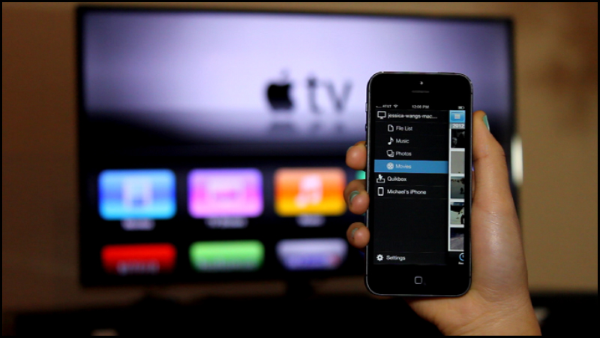
Cảnh báo an toàn khi kết nối iPhone với TV
Yêu cầu kỹ thuật của thiết bị cho vận hành mượt mà
Để trải nghiệm điều khiển TV bằng iPhone diễn ra mượt mà và hiệu quả, bạn cần chú ý đến các yêu cầu kỹ thuật sau:
- Nên sử dụng iPhone từ iPhone 7 trở lên để có hiệu năng tốt nhất: Các phiên bản iPhone mới có phần cứng và phần mềm mạnh mẽ, giúp tối ưu hiệu suất và khả năng kết nối. Để tránh tình trạng giật lag hoặc kết nối không ổn định, iPhone 7 hoặc các mẫu mới hơn sẽ mang lại trải nghiệm tốt nhất.
- TV nên chạy phiên bản phần mềm mới nhất để đảm bảo tính tương thích và ổn định: Đảm bảo TV của bạn đã được cập nhật lên phiên bản phần mềm mới nhất. Các bản cập nhật không chỉ giúp cải thiện hiệu suất mà còn đảm bảo tính tương thích với các ứng dụng điều khiển mới nhất, đồng thời khắc phục các lỗi bảo mật tiềm ẩn.
Tránh mất phí không đáng khi dùng ứng dụng
Một số ứng dụng điều khiển TV yêu cầu thanh toán cho các tính năng cơ bản, điều này có thể gây tốn kém nếu không cẩn thận. Để tránh chi phí không cần thiết, bạn có thể tham khảo các lời khuyên sau:
- Cẩn trọng với các ứng dụng yêu cầu thanh toán cho các tính năng cơ bản: Một số ứng dụng điều khiển TV yêu cầu người dùng trả phí để sử dụng các tính năng cơ bản như điều khiển âm lượng hoặc chuyển kênh. Trước khi thanh toán, hãy tìm hiểu kỹ về các tính năng miễn phí và xem xét kỹ lưỡng các đánh giá người dùng.
- Ưu tiên sử dụng các ứng dụng do chính các hãng sản xuất TV phát hành: Để đảm bảo tính ổn định và tính bảo mật, hãy ưu tiên sử dụng các ứng dụng điều khiển TV do chính các hãng sản xuất TV phát hành. Những ứng dụng này thường được cập nhật thường xuyên và hỗ trợ đầy đủ tính năng.
- Tránh cài đặt các ứng dụng có đánh giá thấp hoặc đáng ngờ trên App Store: Trước khi tải một ứng dụng, hãy kiểm tra các đánh giá và nhận xét của người dùng khác trên App Store. Tránh cài đặt những ứng dụng có đánh giá thấp hoặc đánh giá tiêu cực, vì chúng có thể không ổn định hoặc thậm chí gây ảnh hưởng đến hiệu suất của thiết bị.
Kết luận
Cách điều khiển tivi bằng điện thoại iPhone là một giải pháp tiện lợi và hiệu quả, giúp bạn dễ dàng quản lý và tận hưởng trải nghiệm giải trí tại nhà. Bằng cách làm theo các hướng dẫn và lời khuyên trong bài viết này, bạn hoàn toàn có thể biến chiếc iPhone của mình thành một bộ điều khiển từ xa đa năng, mang đến sự tiện lợi và linh hoạt cho cuộc sống của bạn. Hy vọng bài viết này sẽ giúp bạn thành công trong việc kết nối và điều kiển tivi bằng chiếc iPhone của mình.
